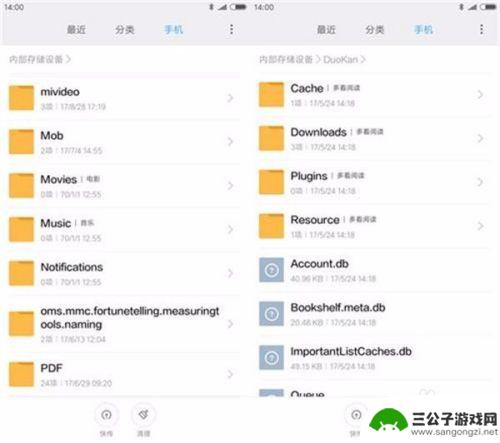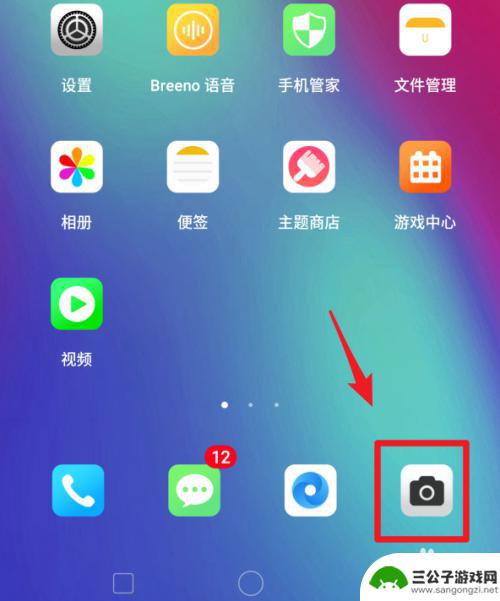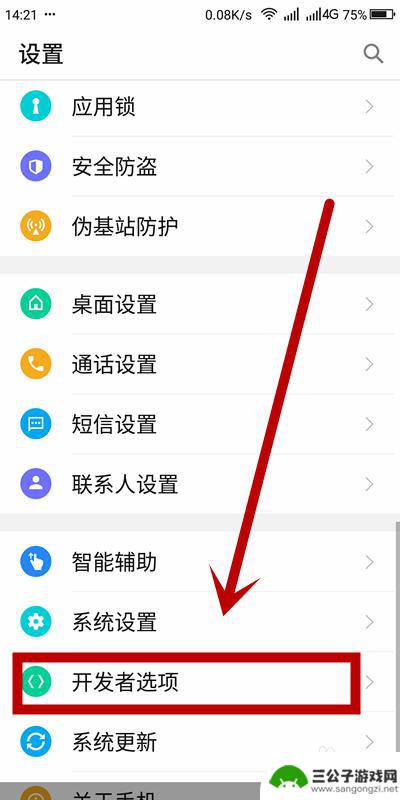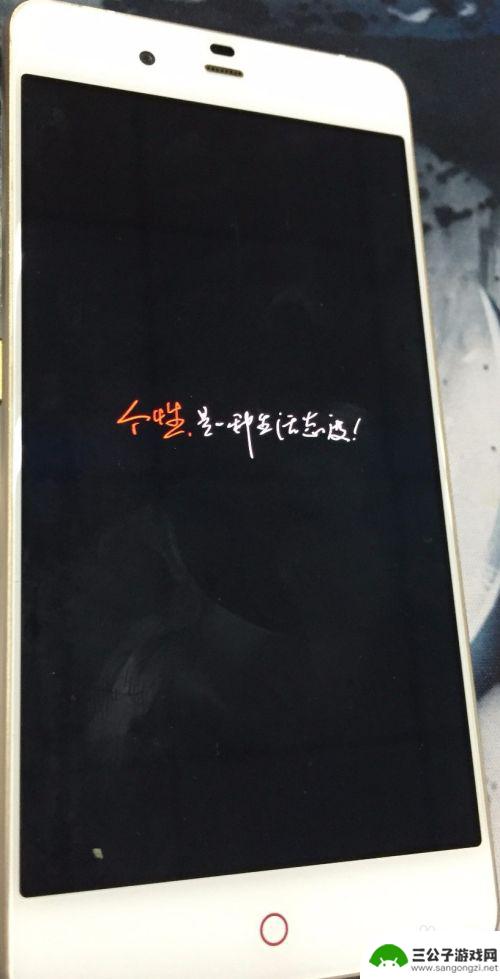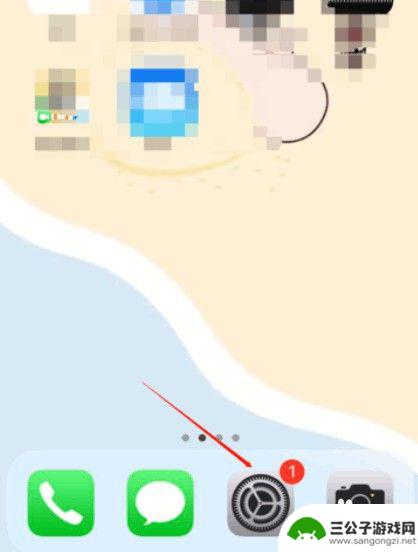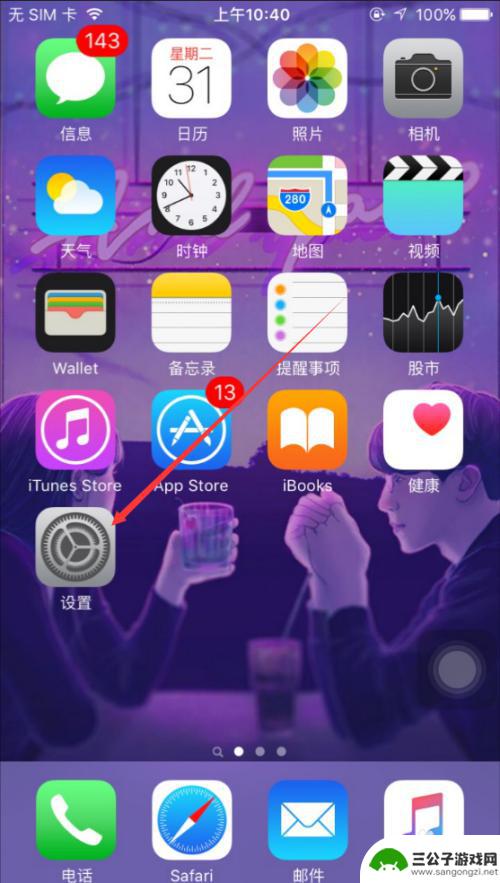如何设置手机标示 QQ手机标识设置方法
发布时间:2025-01-13 10:19:59 来源:三公子游戏网
在如今社交网络的盛行下,QQ作为一款常用的即时通信工具,已经成为我们日常生活中不可或缺的一部分,为了提高QQ使用的安全性和便利性,设置手机标识就显得尤为重要。通过设置手机标识,我们可以更加方便地管理自己的账号信息,确保账号的安全性。如何设置手机标识呢?下面就让我们一起来了解一下QQ手机标识的设置方法。
QQ手机标识设置方法
操作方法:
1.首先打开手机上的“QQ”软件,主界面如下图所示。
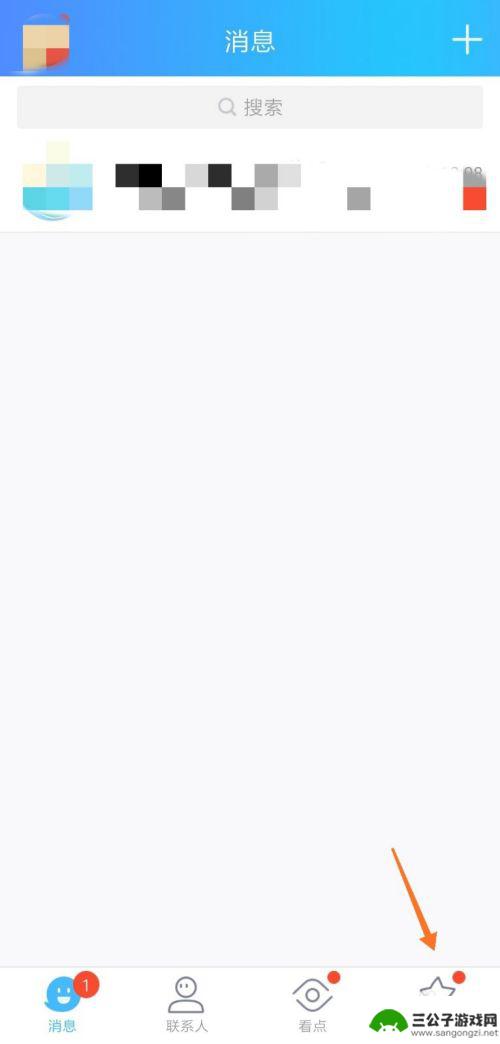
2.点击右下角的“动态”按钮,进入QQ动态界面如下所示。
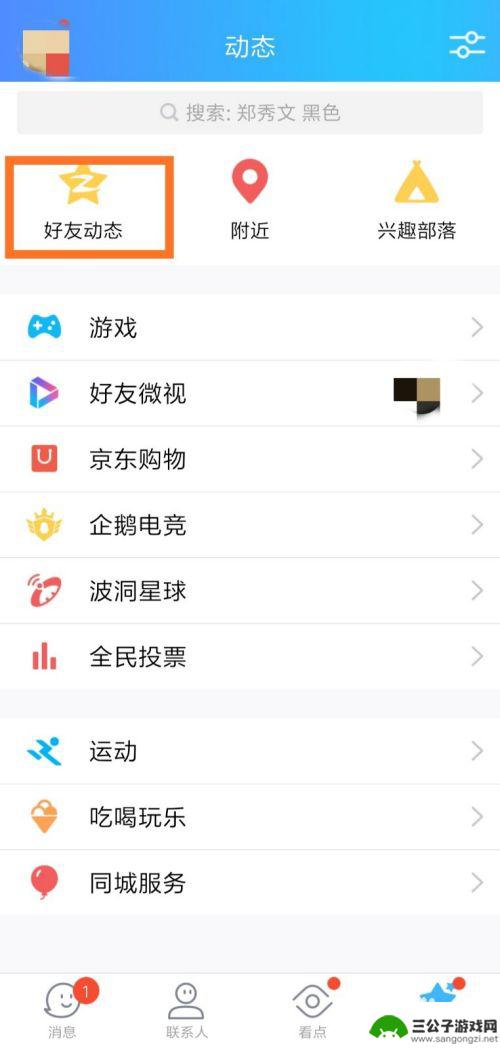
3.接着点击“好友动态”按钮,进入QQ空间的好友动态界面。
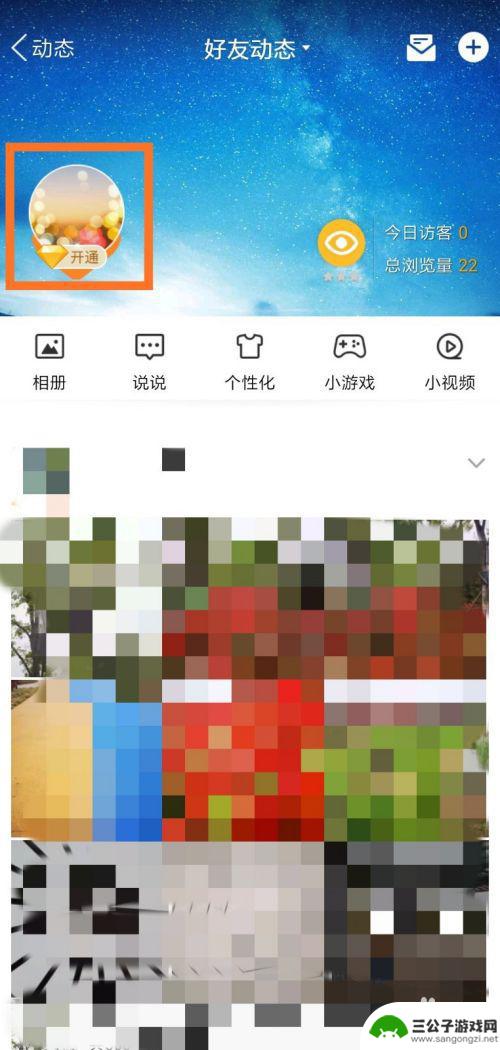
4.点击左上方的QQ头像,进入个人的QQ空间界面。
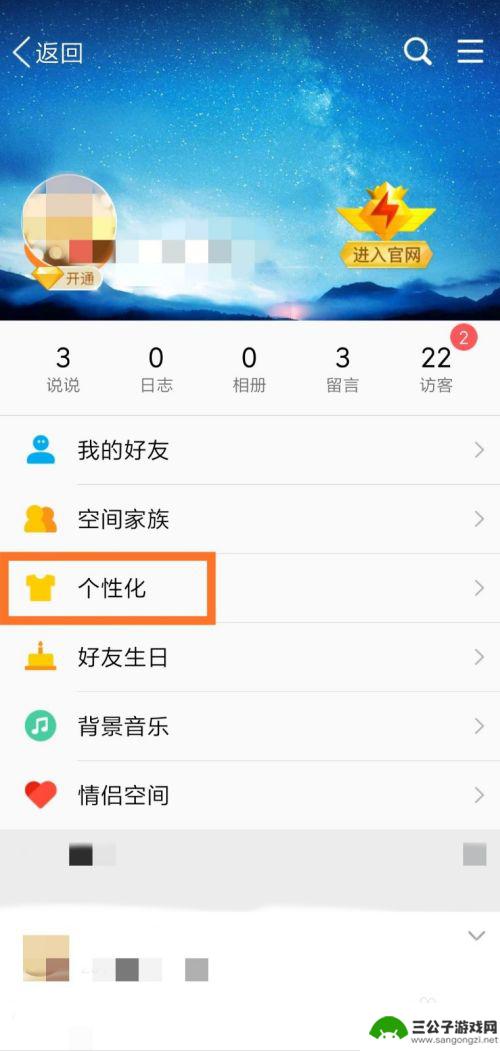
5.下面点击“个性化”按钮,个性化设置界面如下图所示。
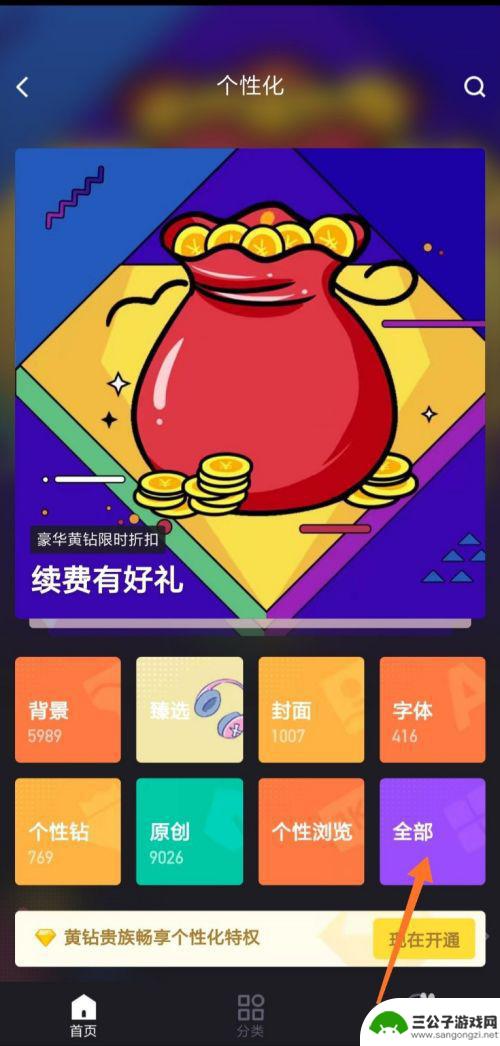
6.点击箭头处的“全部”按钮,查看所有的设置项。
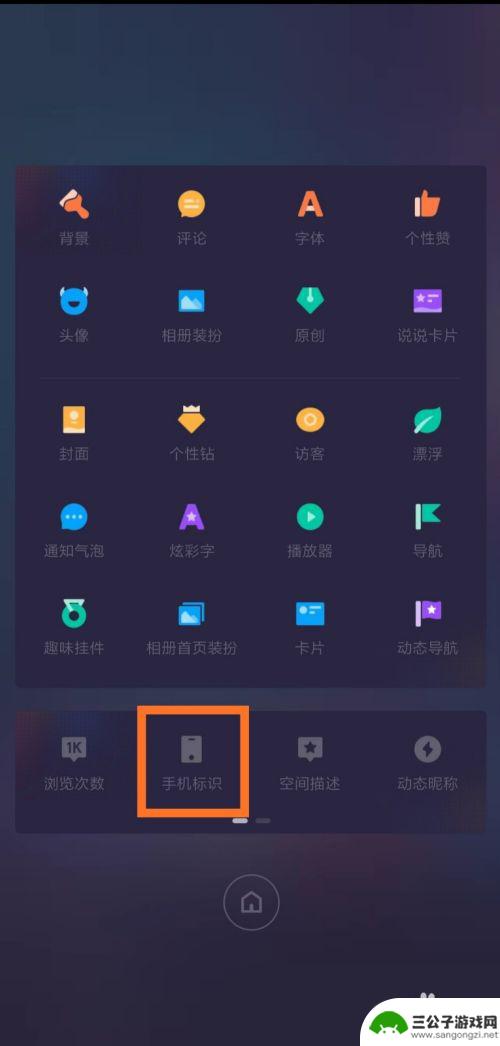
7.点击下方的“手机标识”按钮,选择手机型号如下图所示。点击“保存”即可。
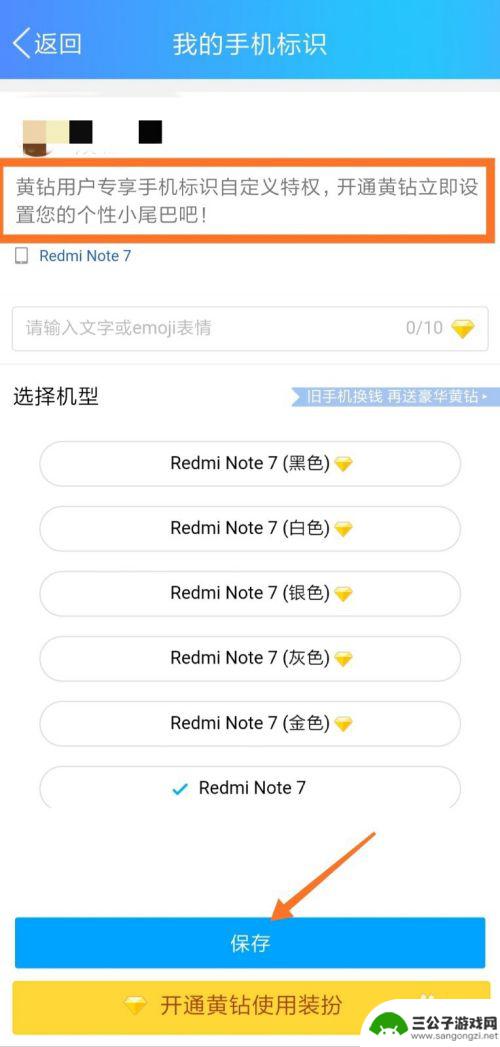
8.带有黄钻图标的手机标识是需要开通黄钻的,选择一种黄钻专享手机标识。
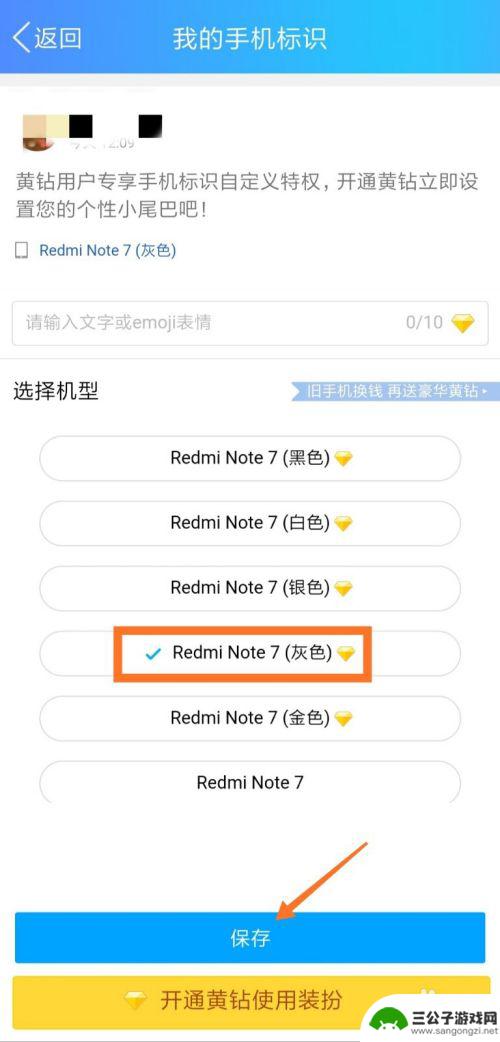
9.点击“保存”,系统弹出黄钻开通界面,接着点击“立即开通”。
9该信息未经许可获取自百度经验10.按照系统提示成功开通黄钻,即可使用黄钻用户专享手机标识。
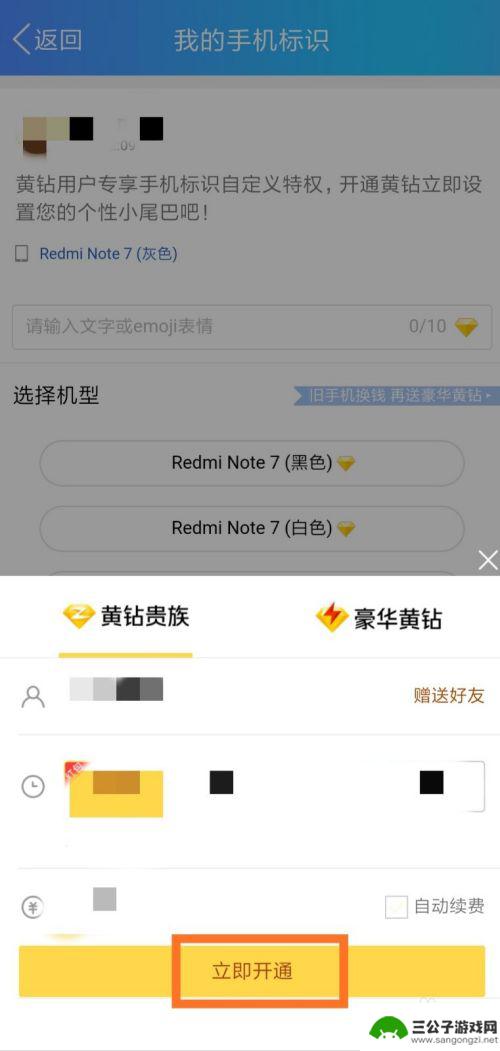
以上就是如何设置手机标示的全部内容,有需要的用户就可以根据小编的步骤进行操作了,希望能够对大家有所帮助。
热门游戏
-
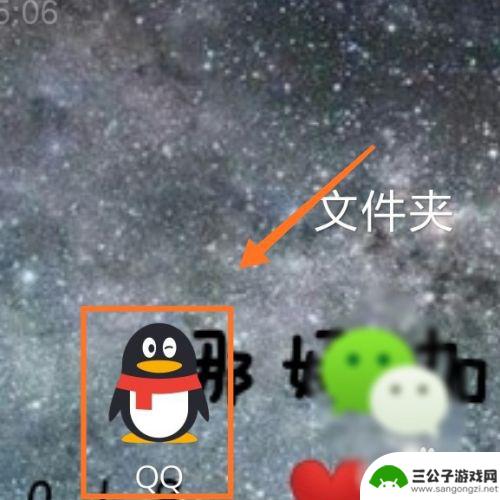
王者好友手机标志怎么设置 QQ好友的王者荣耀标识怎么设置
王者好友手机标志怎么设置,在王者荣耀这款热门游戏中,设置好友手机标志是一种常见的交流方式,而在QQ好友中,设置王者荣耀标识也成为了一种流行的社交趋势。通过这些标识的设置,玩家们...
2023-09-15
-
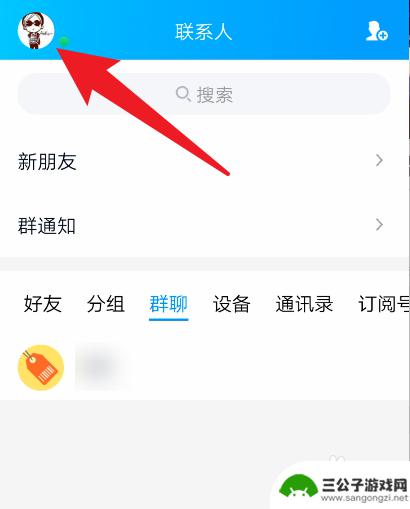
手机qq怎么隐藏会员图标 怎样隐藏QQ会员图标
在手机QQ中,会员图标是一种显示用户会员身份的标识,但有时候我们可能不想让别人知道自己的会员身份,如何隐藏QQ会员图标呢?其实很简单,只需要在设置中找到相关选项,关闭显示会员图...
2024-07-02
-
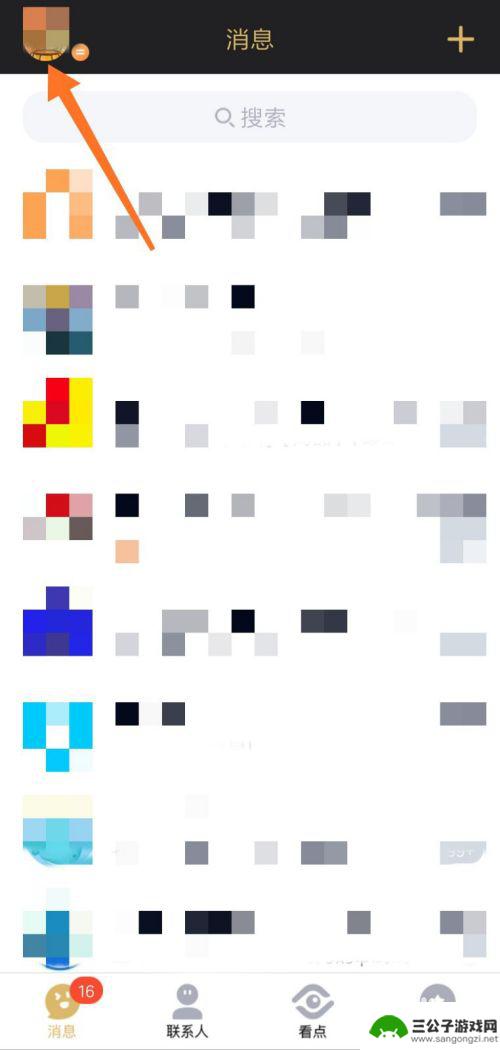
手机标签怎么换 如何在QQ上设置个性标签
手机标签怎么换,现如今,手机成为了我们生活中不可或缺的一部分,它不仅可以满足我们的通信需求,更是一个个人展示的窗口,而手机标签作为一个个性化的展示标识,如何更换成为了大家关注的...
2023-11-09
-
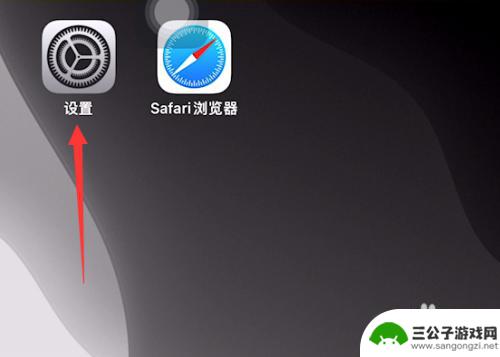
手机怎么修改网络标志设置 苹果12信号显示图标修改方法
在日常使用手机的过程中,我们经常会遇到信号显示图标不准确或者需要修改网络标志设置的情况,对于苹果12手机来说,如何进行这样的操作呢?苹果12提供了一种简便的方法来修改网络标志设...
2024-02-25
-

方舟手机怎么设置攻击键 方舟手游图标显示设置
方舟手机怎么设置攻击键 方舟手游图标显示设置这是许多方舟手游玩家们关注的一个问题,在手机游戏中,攻击键的设置对于游戏体验至关重要。而图标显示设置则涉及到游戏界面的美观与实用性。...
2023-08-21
-
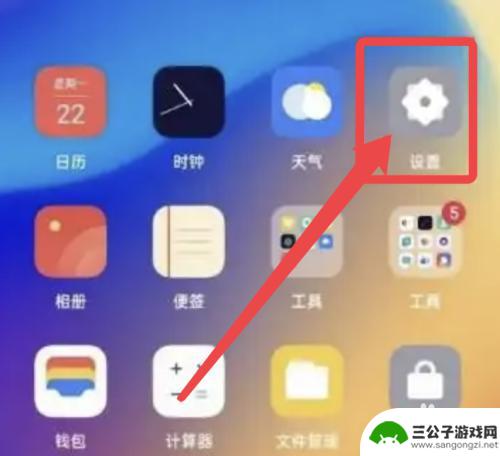
oppo手机显示图标在哪里设置 oppo手机顶部显示图标设置方法
OPPO手机作为一款备受欢迎的智能手机品牌,其用户界面设计简洁直观,操作便捷,有时候我们可能会遇到一些小问题,比如在使用过程中想要调整手机顶部的图标设置,却不知道在哪里进行设置...
2023-12-05
-
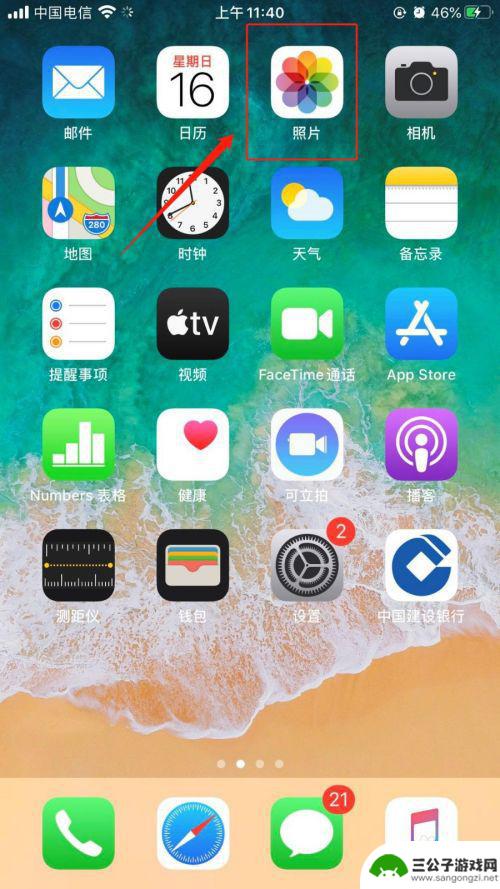
苹果手机录的慢动作视频怎么变正常 iphone视频慢动作还原方法
苹果手机的慢动作功能可以让我们以更慢的速度记录精彩瞬间,但有时我们可能希望将慢动作视频变回常速,苹果手机的慢动作视频还原方法其实很简单,只需要在相册中找到对应的慢动作视频,点击...
2025-01-13
-
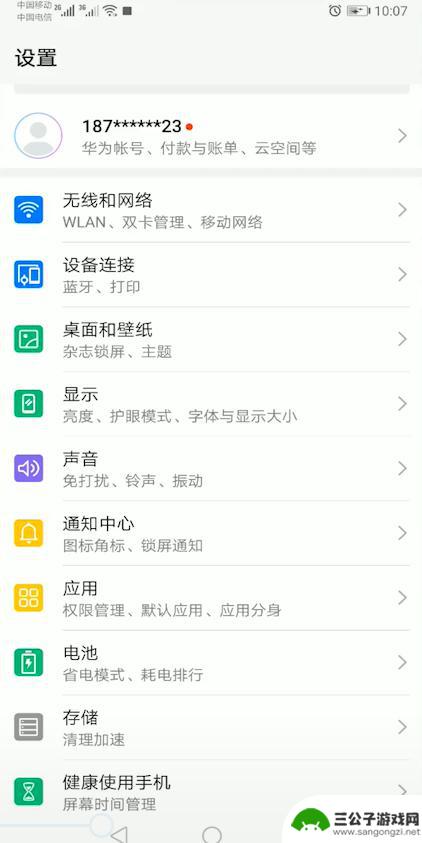
手机投屏到电视上如何全屏 手机投屏电视全屏模式怎么调整
随着科技的不断发展,手机投屏到电视上已经成为了一种常见的操作方式,让我们在更大的屏幕上享受到手机上的内容,有时候我们可能会遇到投屏后内容无法全屏显示的问题,这时就需要调整手机投...
2025-01-13